Non sai come fare un video con foto e musica? Ecco le migliori app, i programmi e i siti online in grado di offrire strumenti di editing avanzati e completi.

Per poter creare un video da zero con foto e musica, non sempre è necessario essere esperti del settore e disporre di programmi funzionali. Nel corso degli anni sono state rese disponibili decine di possibilità diverse, che vanno dai siti web online ai programmi per PC, passando per app con diversi tool di editing sia su Android che su iPhone.
Ancora non ne avevi mai sentito parlare? Allora sei nel posto giusto, perché in questa guida ti forniremo alcuni consigli utili per poter dar vita a video ben montati e che sicuramente apprezzeranno tutte le persone a cui li mostrerai. Tra foto, spezzoni di altri video, clip musicali ed effetti speciali, resterai sbalordito da quello che riuscirai a fare.
Una volta che avrai completato il tutto e avrai un progetto fatto e finito, potrai decidere se salvarlo per tenerlo sul tuo smartphone o PC, se condividerlo sui social network o se inviarlo su WhatsApp a un’altra persona. È tutto semplice, gratuito e a portata di pochi clic.
leggi anche
Come scaricare video da Instagram

Come creare un video dai siti online
I siti online accessibili dal proprio computer o tablet sono probabilmente il metodo più comodo e veloce per poter creare un video con foto e musica, in quanto non è necessario effettuare il download di alcun software e spesso non viene nemmeno richiesta la registrazione.
Basta quindi caricare i file che ti servono, procedere con le modifiche sfruttando la timeline e i vari strumenti proposti, salvare il file completo e condividerlo con chi si vuole. Ecco alcune delle migliori alternative disponibili.
Clideo
Clideo è di gran lunga tra i siti web per l’editing e il montaggio video più utilizzati e apprezzati. Si tratta infatti di un creatore all-in-one capace di combinare clip video con immagini, musica, GIF, adesivi e via dicendo.
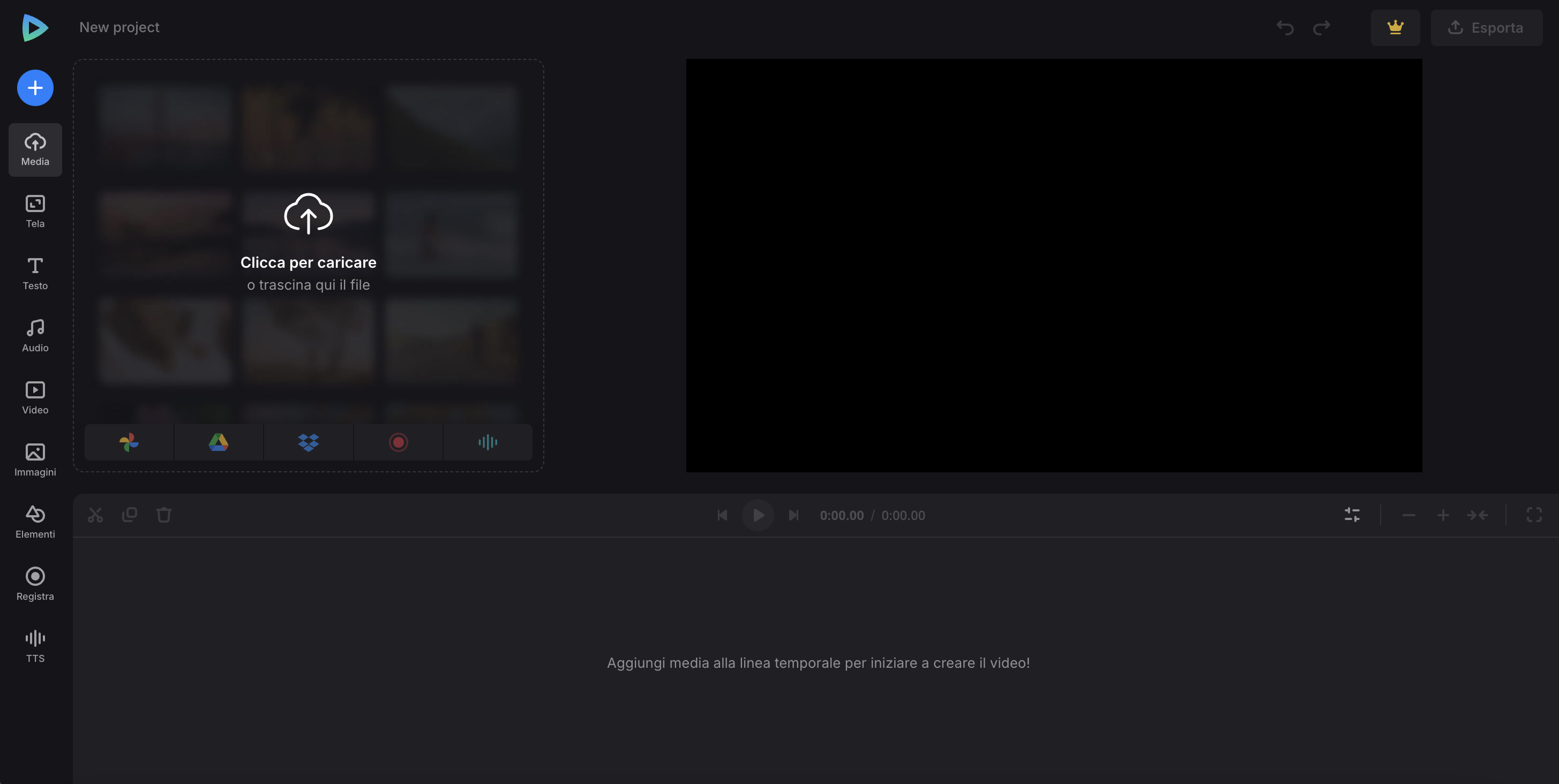 Clideo
Cos'è e come funziona
Clideo
Cos'è e come funziona
Una volta aver effettuato l’accesso alla pagina iniziale, non dovrai far altro che premere sul pulsante “Per iniziare” e verrai rimandato immediatamente alla timeline di editing. Qui potrai caricare tutti gli elementi di cui hai bisogno e iniziare con le modifiche.
Tra le altre cose, potrai anche tagliare clip, dividerle, regolare i colori, aggiungere del testo e persino registrare con il proprio microfono, la webcam o catturando lo schermo sfruttando i tool integrati. Tutti i file sono protetti e accessibili solamente dal tuo dispositivo, quindi non c’è il rischio che altri utenti riescano a vedere ciò che hai creato se non su tua precisa indicazione.
Canva
Una valida alternativa è Canva che, oltre alle infinite possibilità di modifica delle immagini e delle presentazioni, da tempo propone strumenti utili anche per l’editing dei video. Ti basta creare un account o accedere col tuo profilo personale, scegliere il modello che più ti interessa e caricare gli elementi di cui hai bisogno.
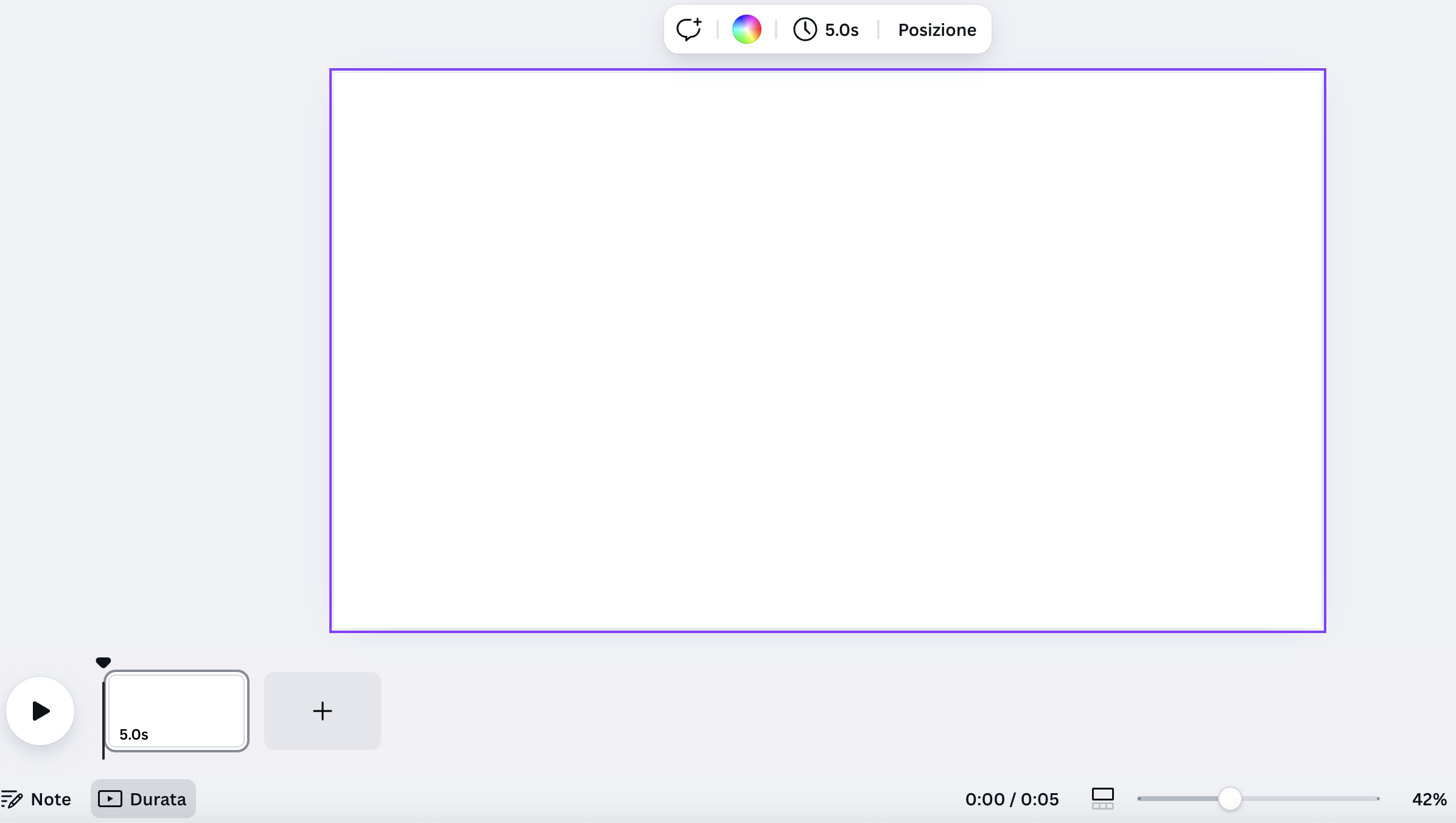 Canva
Cos'è e come funziona
Canva
Cos'è e come funziona
A differenza di altri siti web, Canva è completamente gratuito e non presenta fastidiosi watermark se non hai un piano a pagamento attivo. Le uniche limitazioni riguardano la possibilità di utilizzare determinati tool di modifica, come quelli che si appoggiano sull’AI o sul catalogo media.
Tra i principali vantaggi, segnaliamo proprio la presenza dei modelli che puoi selezionare in base a ciò che ti serve. Ci sono dimensioni e interfacce utili per i post su Instagram, altri per le storie, altri ancora per TikTok e via discorrendo.
Come creare un video da PC
Per avere una maggior manovra e una facilità d’uso, potresti pensare di sfruttare il tuo PC per creare un video con foto e musica gratis. Oltre ai siti web che ti abbiamo appena elencato, esistono anche diversi software professionali che potrebbero fare al caso tuo.
Te ne segnaliamo in particolare due, che puoi scaricare gratis sia nella versione per Windows che per macOS. Così che i tuoi progetti saranno pronti per essere esportati senza alcun costo aggiuntivo.
Movavi Video Editor
Un programma funzionale, semplice da utilizzare e con strumenti mai così avanzati. Movavi Video Editor è la scelta preferita di milioni di utenti che vogliono creare video gratis con un programma da PC e i motivi sono presto detti.
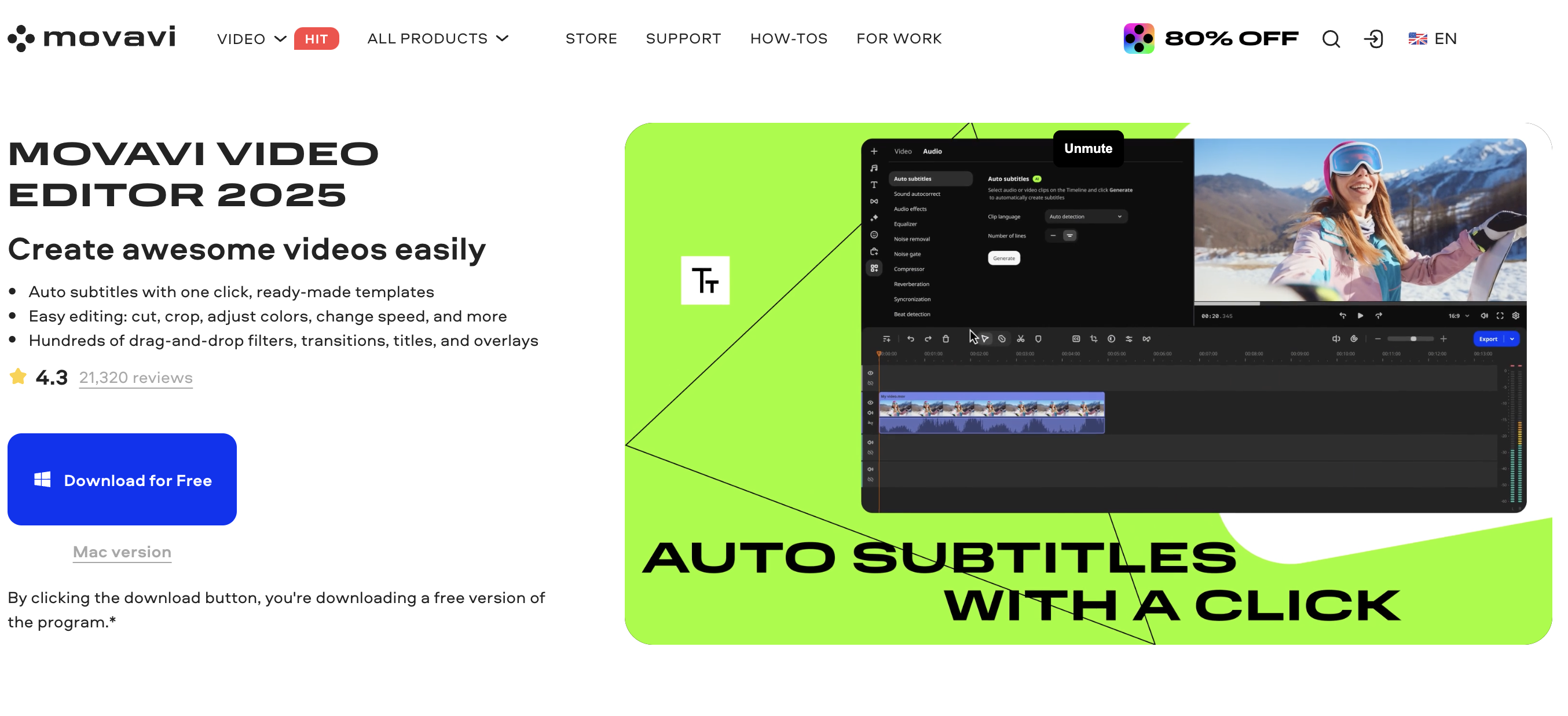 Movavi Video Editor
Cos'è e come funziona
Movavi Video Editor
Cos'è e come funziona
Sfruttando la sua interfaccia a prova dei più principianti, è possibile procedere con modifiche che integrano strumenti con l’AI per rimuovere lo sfondo, il rumore di sottofondo, il disturbo di un’immagine e via dicendo.
E non mancano i classici tool di editing come i filtri, le sovrapposizioni, le transizioni, l’aggiunta di tracce audio e molto altro. Infine puoi valutare la possibilità di inserire adesivi, suoni e caselle di testo per ottenere un progetto completo, fatto e finito.
Lightworks
Parecchio apprezzato ed utilizzato anche Lightworks, un altro software per l’editing video che fa della sua semplicità l’arma migliore per convincere l’utenza e per far sì che la creazione di nuovi video sia realmente alla portata di tutti.
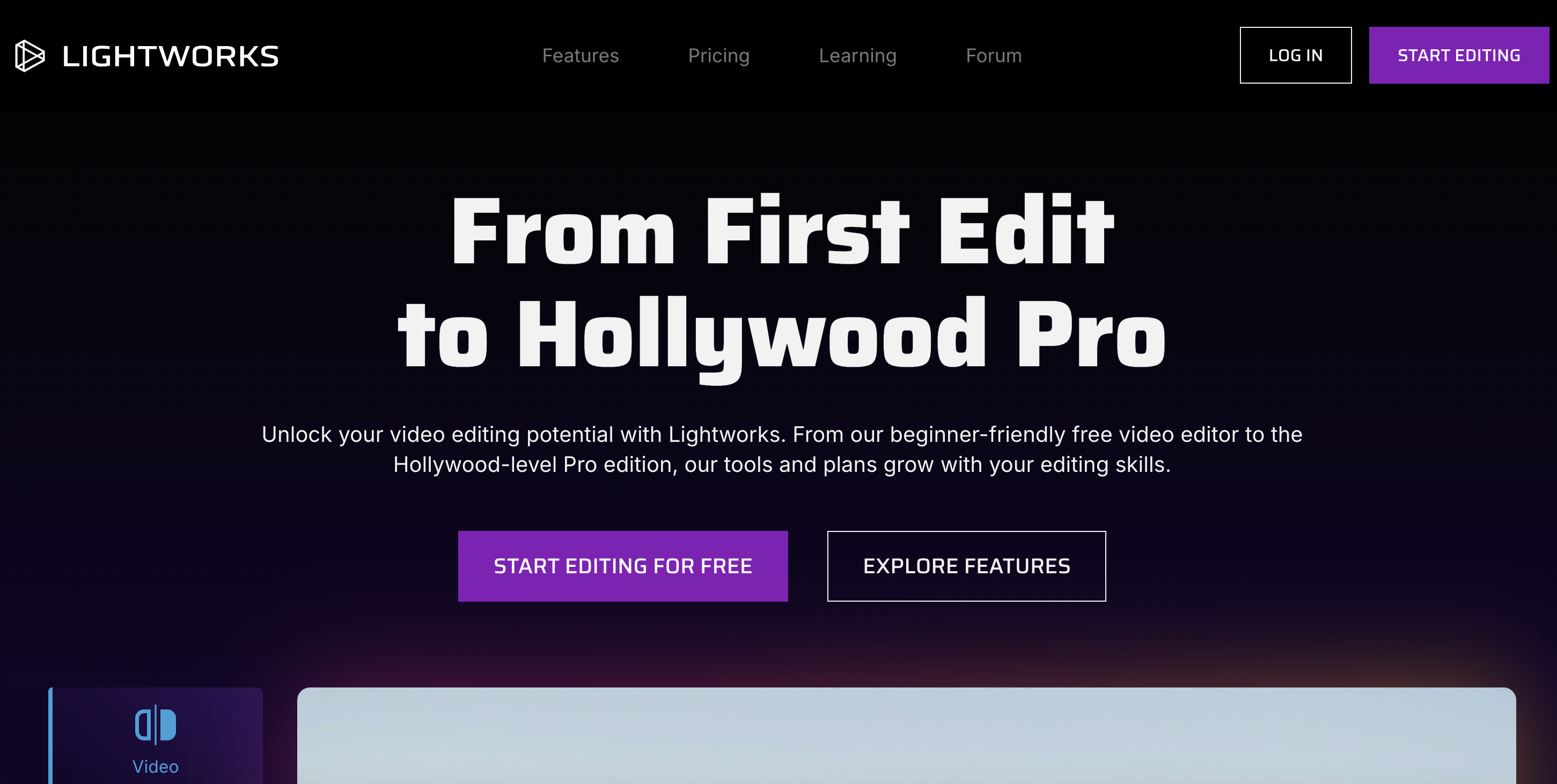 Lightworks
Cos'è e come funziona
Lightworks
Cos'è e come funziona
Dopo aver effettuato il download su Windows o su macOS, non bisogna far altro che aprire il programma e iniziare a caricare i vari file multimediali che comporranno il progetto finale. Anche qui non mancano strumenti di intelligenza artificiale, molto utili per correggere tanto le immagini quanto i suoni.
Compatibile con diversi formati e in grado di offrire decine di modalità di modifica diverse, ha come chicca esclusiva uno strumento per poter comprimere la qualità e le dimensioni del file. Molto utile soprattutto se poi dovrai inviare il file via email o vuoi pubblicarlo sui social network.
Come creare un video da smartphone
Molte volte basta anche solo un’app sul proprio smartphone per poter creare video che siano perfettamente in linea con la propria idea iniziale. A maggior ragione oggi con i tantissimi software presenti sia sull’App Store di iOS che sul Play Store di Google.
Alcuni più di altri sono maggiormente consigliati, poiché offrono in maniera gratuita tutti gli strumenti che possono servirti per creare video con foto e musica belli da vedere.
CapCut
CapCut è di gran lunga l’app per l’editing dei video più utilizzata dagli utenti su smartphone. Non solo per i tool di editing e per la sua semplicità d’utilizzo, ma anche per la possibilità di condividere direttamente i progetti su TikTok e per pubblicarli sul proprio profilo social personale.
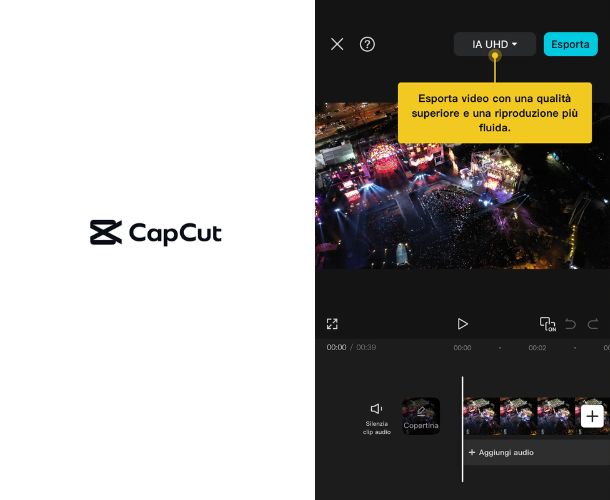 Capcut
Cos'è e come funziona
Capcut
Cos'è e come funziona
Al di là di questo, con CapCut si ha modo di sfruttare una timeline che nulla ha da invidiare ai programmi più professionali. Nella barra inferiore troverai alcune possibili opzioni utili come i filtri, i parametri da correggere, i strumenti di AI per ridurre rumori di sottofondo o disturbi dell’immagine, le caselle di testo e via dicendo.
Una volta aver concluso, premendo su “Esporta” si ha modo sia di salvare il video sul proprio cellulare scegliendo tra formati e qualità disponibili che – come anticipato – di condividere quanto fatto sui propri profili social con un solo tap sullo schermo.
InShot
InShot è un’altra app per smartphone che da anni rappresenta un punto di riferimento per l’intero settore. Il suo editor offre tutte le funzionalità di cui potresti avere bisogno tra musica, effetti video, filtri, adesivi, testo e molto altro.
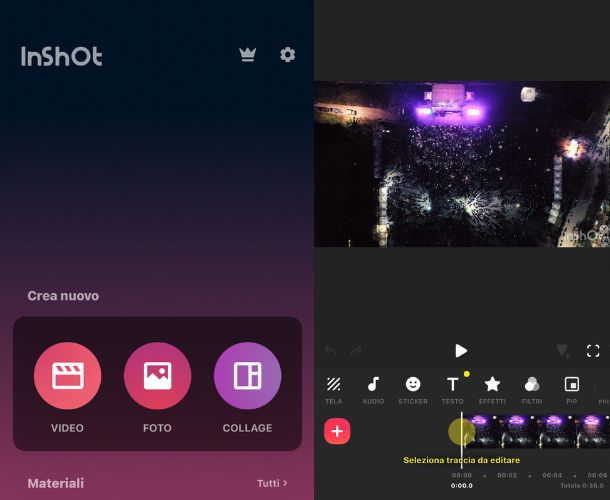 InShot
Cos'è e come funziona
InShot
Cos'è e come funziona
Accedendo al software, troverai innanzitutto i tool di base come la taglierina, la velocità regolabile, l’inversione delle clip e molto altro. Per i più esperti c’è invece l’editor avanzato. con maschere, color picker, modifica della voce, chiave cromatica e via discorrendo.
È possibile sbizzarrirsi al suo interno, considerando i tanti aggiornamenti che di volta in volta integrano strumenti inediti per l’editing. Dopo aver terminato il progetto, puoi esportarlo nella qualità che preferisci e condividerlo su Instagram, WhatsApp, Facebook, YouTube e tanto altro in men che non si dica.
© RIPRODUZIONE RISERVATA







